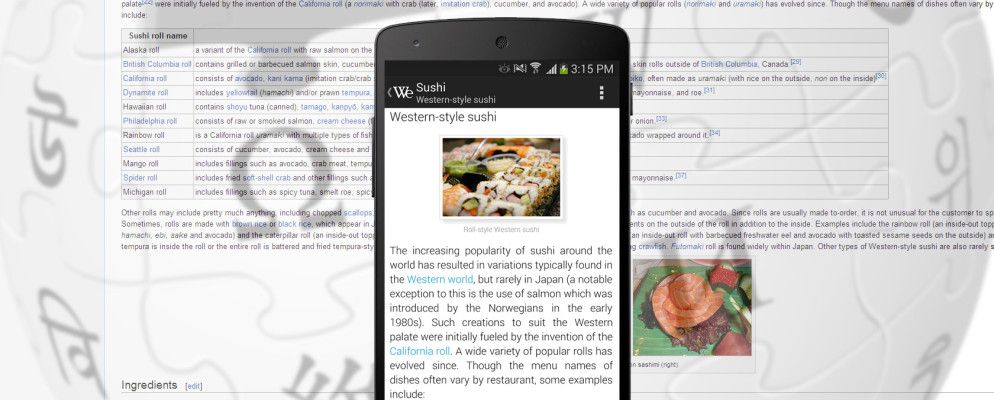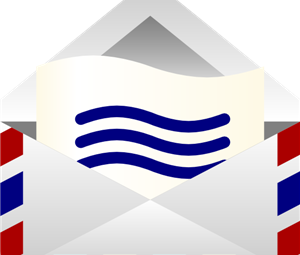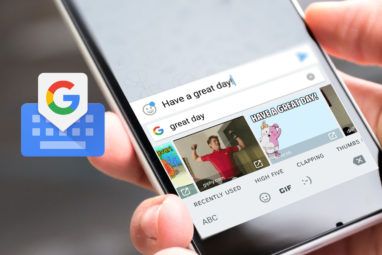维基百科是每天学习新事物的好方法,其移动网站非常出色。如果您还没有尝试过,请立即进行操作:感觉就像是一个应用程序。但是,如果几乎并没有帮您切开,您将对WikiExplorer [不再可用]感兴趣。这是一个光滑而现代的Wikipedia客户端,在最新型号的Android设备上会给人以家的感觉。它是广告支持的,但是您可以付钱以摆脱它们。
阅读文章
虽然您无法缩小缩放,但WikiExplorer提供了多种字体大小选择,范围从微小到巨大:
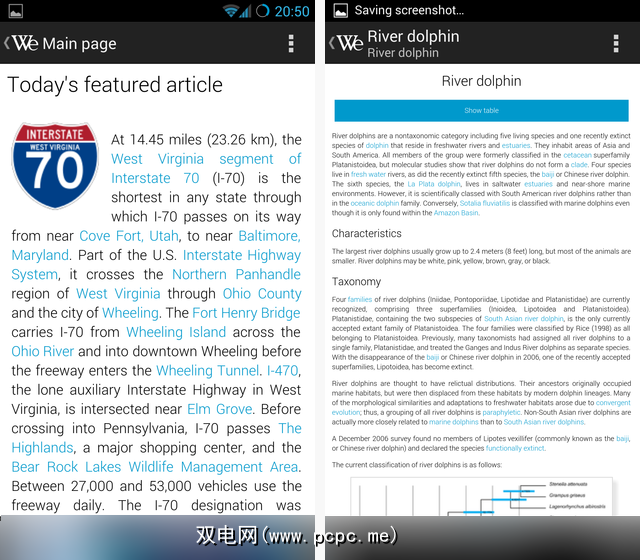
上面您可以看到默认设置(在我的全高清5英寸手机上看起来非常明智),以及微小字体设置(仍可读但带有边框)受虐狂(对于真正喜欢眼的人)。但是显示纯文本很容易–棘手的部分是Wikipedia条目的“丰富"区域,例如许多条目具有的侧边栏:
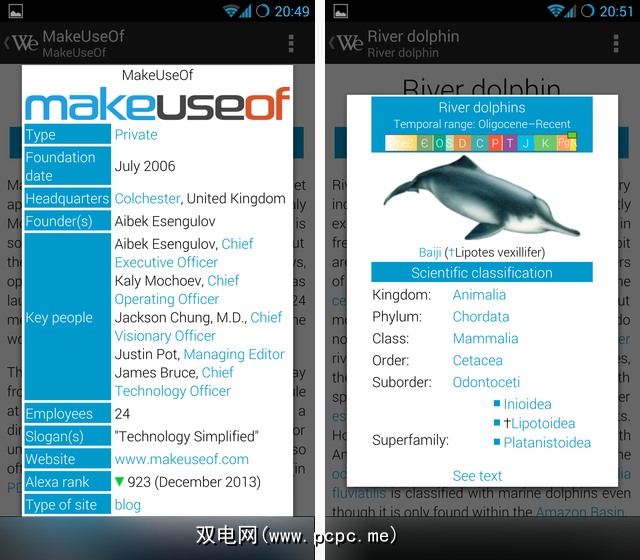
上面,您可以看到WikiExplorer的浮动灯箱显示的两种类型的侧边栏:是一个非常受欢迎的科技博客,另一个是高度聪明的哺乳动物。它们根据不同的模板进行了格式设置,但是WikiExplorer使它们看上去都很好。轻按图片可将其浮动在屏幕上,您可以捏按所需的缩放比例。原始文章在背景中保持打开状态,因此当您想回到文本时没有任何延迟。
维基百科作为旅行指南:附近的文章
这是其中之一WikiExplorer提供的最酷功能:
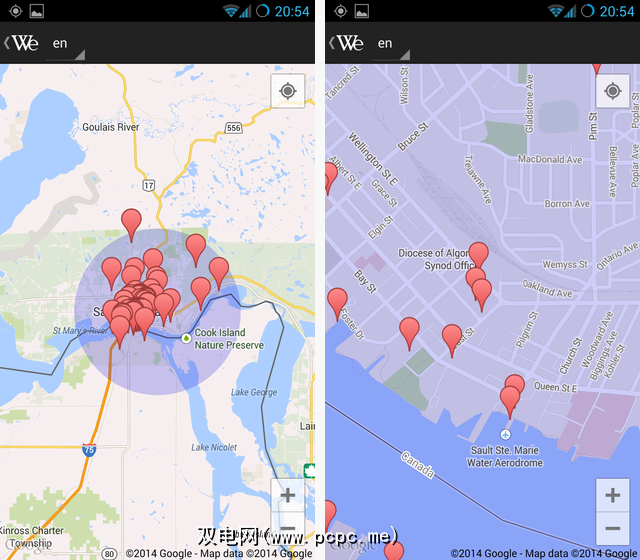
显示附近条目的地图。是的,Wikipedia的移动网站上也提供了类似的功能,但有几个主要区别:该网站以排序列表而不是地图的形式显示结果,并强制使用您的当前位置
借助WikiExplorer,您不仅可以获取地图,而且可以在世界各地徘徊并长按任意一个点,以查看所有相关条目的视图:
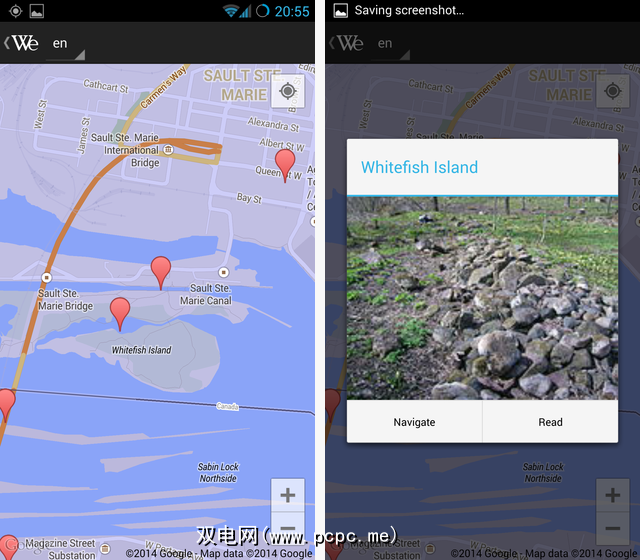
点击一个条目会弹出一个相关的图像,并允许您浏览或阅读该图像。实际上您实际上不必在附近,这意味着您可以突然将Wikipedia用作旅行指南:本周晚些时候飞走吗?
“应用程序设置"和“页面选项"
“应用程序设置"显示了WikiExplorer区别于网站的其他几种方式:
应用设置和页面选项p>![]()
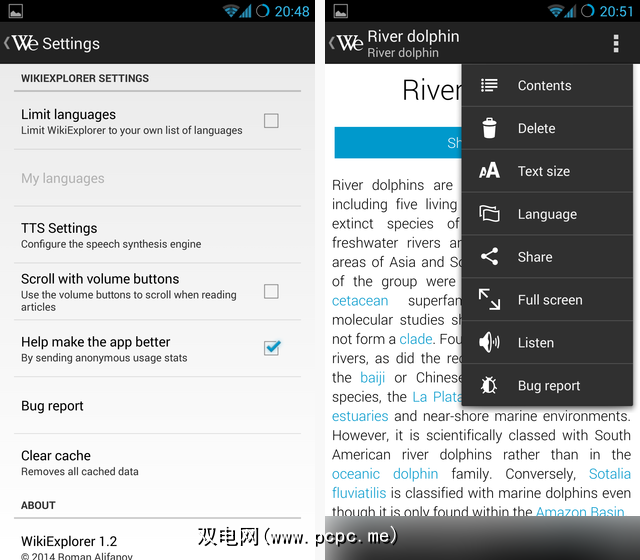
对于一件事,如果您喜欢那种事情,可以使用音量按钮滚动文本。在可预见的将来,移动网站可能不会提供此功能。页面选项使您可以切换到无干扰的全屏模式,并浏览目录。我确实希望有一种快速的方法可以切换到深色方案。
毛刺
没有完美的应用程序:
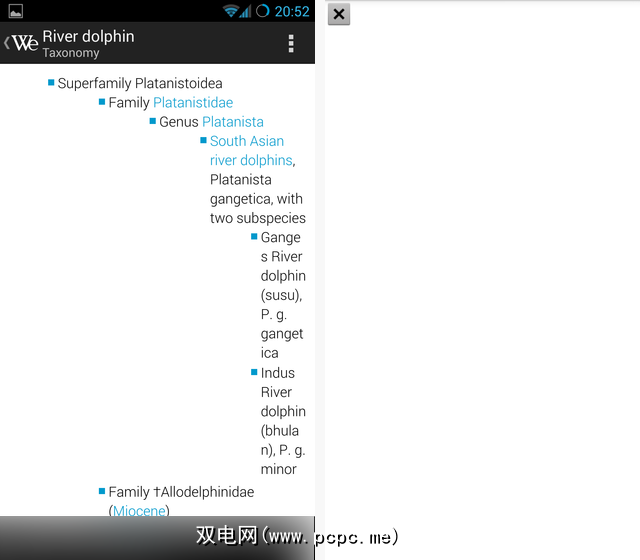
左侧的屏幕截图显示了如何显示缩进的列表。一团糟。正确的屏幕截图显示了……好吧,什么都没有。看起来它应该是插页式横幅广告(那些烦人的全屏广告之一),但它从未加载到我的设备上-尽管具有稳定的Wi-Fi连接,但发生了多次。
不是必须具备的,但可靠的应用程序
WikiExplorer却面临着激烈的竞争。 Wikipedia网站不仅是周围最好的移动网站之一,而且还有其他适用于Android的Wikipedia客户,例如以前查看过的LoboWiki和出色的Wapedia。但是激烈的竞争似乎孕育了一个功能强大,稳定且现代的应用程序-非常值得一试,尤其是免费的。